Gemini en el modo de agente de Android Studio está diseñado para controlar tareas de desarrollo complejas de varias etapas que van más allá de lo que puedes experimentar con solo chatear con Gemini. Puedes describir un objetivo de alto nivel, y el agente creará y ejecutará un plan, invocando las herramientas necesarias, realizando cambios en varios archivos y corrigiendo errores de forma iterativa. Este flujo de trabajo asistido por agentes te permite abordar desafíos complejos y acelerar tu proceso de desarrollo.
Requisitos del sistema
El modo de agente está disponible a partir de la actualización de funciones de Android Studio Narwhal Canary 4. Descarga la versión preliminar más reciente de Android Studio.
Comenzar
Para comenzar a usar el modo de agente en Android Studio, sigue estos pasos:
- Haz clic en Gemini
 en la barra lateral. Accede y realiza la integración si es necesario.
en la barra lateral. Accede y realiza la integración si es necesario. - Selecciona la pestaña Agente.
- Describe la tarea que quieres que realice el agente.
A medida que el agente siga los pasos para completar la tarea, tendrás la opción de revisar y aprobar los cambios.
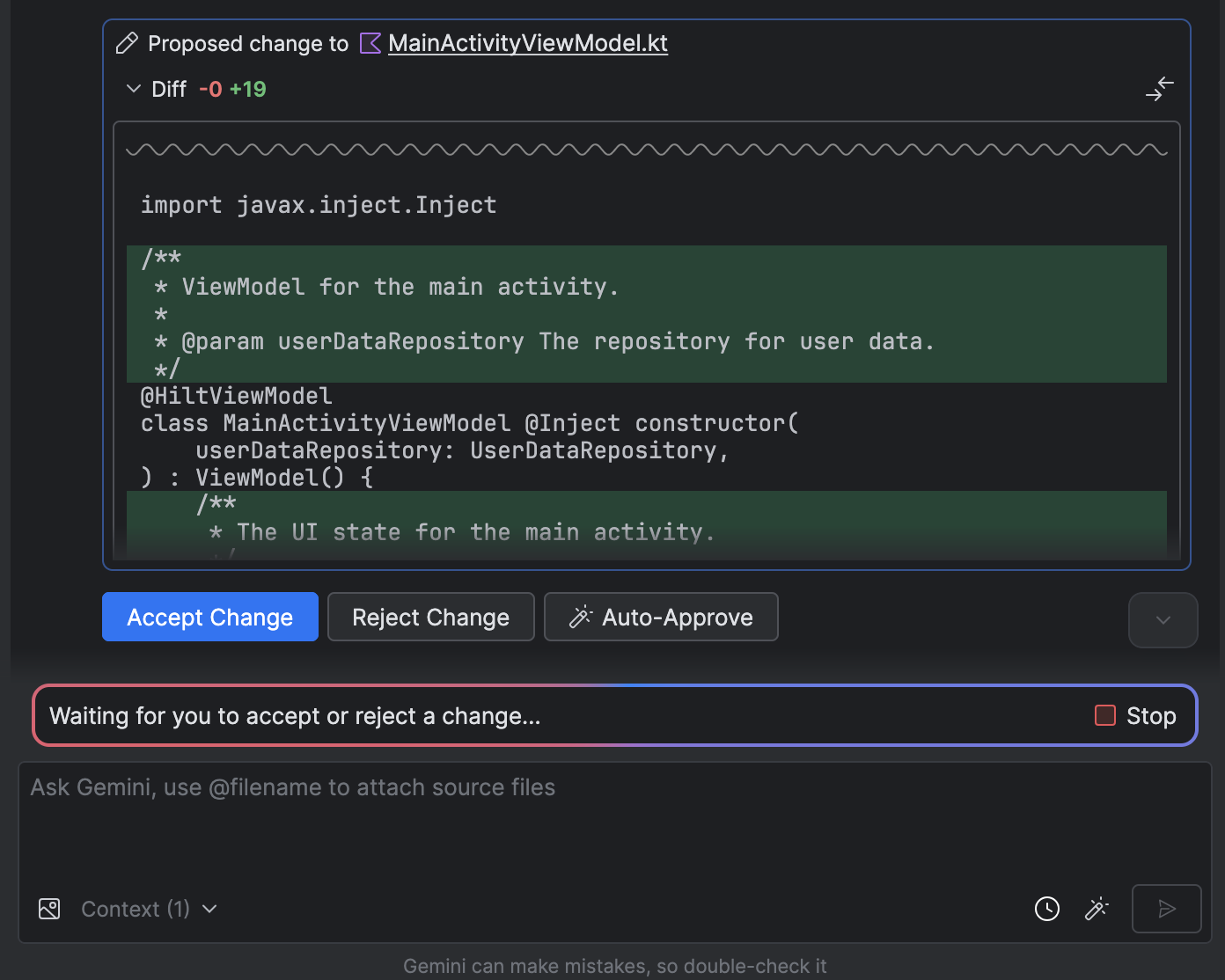
Opcional: Para aprobar los cambios automáticamente, selecciona Opciones del agente
 > Aprobar cambios automáticamente.
> Aprobar cambios automáticamente.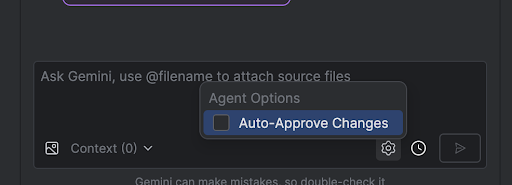
Casos de uso
Estos son algunos ejemplos de casos de uso con los que el agente puede ayudarte:
Corrige los errores de compilación. Cuando le pidas al agente que corrija un error de compilación con un mensaje como "Corregir errores de compilación en mi proyecto", aplicará una corrección recomendada, compilará el proyecto para verificar la solución y realizará iteraciones hasta que se resuelva el problema.
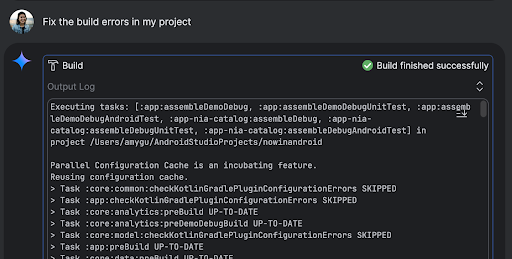
El modo de agente puede agregar o actualizar elementos de la IU por sí solo. Por ejemplo, pídele al agente que "establezca el modo oscuro como predeterminado en las preferencias del usuario", y este buscará los archivos relevantes y sugerirá cambios para completar la tarea. Puedes obtener una vista previa inmediata de las actualizaciones de la IU en la ventana de herramientas Running devices.
Es útil tener datos simulados cuando se crea un prototipo y se prueba la app. En lugar de crear datos falsos de forma manual, puedes asignar esa tarea al agente. Aquí le pedimos al agente que "Agregue dos sesiones más a los datos falsos". Busca el archivo relevante y agrega dos eventos más a la lista
mockSessions.
Estas son otras instrucciones que puedes probar:
- "Escribe pruebas de unidades para <class> en <module>".
- "Genera documentación para el archivo que está abierto actualmente".
- "Cambia el título de la app de <nombre actual> a <nombre nuevo>".
- "Resuelve la excepción de puntero nulo".
- "Mover el elemento componible <nombre del elemento componible> a un archivo nuevo para refactorizar mi código". Asegúrate de que todas las importaciones estén actualizadas".
- "Agrega un botón nuevo a la pantalla principal de la app llamado "Sigue" que te dirija a una lista de temas".
- "En el elemento componible <nombre del elemento componible>, reduce el padding del modificador <nombre del modificador>".
- "Crear un botón para compartir en redes sociales".
Agrega tu clave de API de Gemini
El modo de agente predeterminado en Android Studio tiene una cuota diaria sin costo con una ventana de contexto limitada. Para expandir la ventana de contexto, puedes agregar tu propia clave de API de Gemini para aprovechar hasta 1 millón de tokens con Gemini 2.5 Pro.
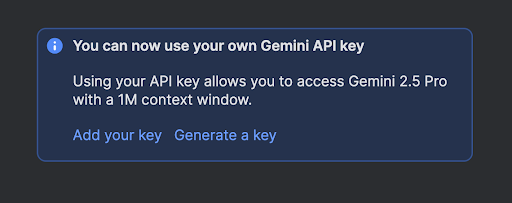
Una ventana de contexto más grande te permite enviar más instrucciones, código y archivos adjuntos a Gemini, lo que genera respuestas de aún mejor calidad. Esto es especialmente útil cuando se trabaja con agentes, ya que el contexto más amplio le brinda a Gemini 2.5 Pro la capacidad de razonar sobre tareas complejas o de larga duración.
Para obtener una clave de API, haga lo siguiente:
- Accede a Google AI Studio y haz clic en el botón Obtener clave de API para obtener una clave.
- En Android Studio, ve a File (Android Studio en macOS) > Settings > Tools > Gemini para ingresar tu clave de API de Gemini.
- Vuelve a iniciar Gemini en Android Studio y obtén respuestas aún mejores del modo Agente.

Asegúrate de proteger tu clave de API de Gemini, ya que se aplican cargos adicionales por el uso de la API de Gemini asociado con una clave de API personal. Puedes supervisar el uso de tu clave de API de Gemini en AI Studio a través de Obtener clave de API > Uso y facturación.
Agrega un servidor de MCP
Gemini en el agente de Android Studio puede interactuar con herramientas externas a través del protocolo de contexto de modelos (MCP). Esta función proporciona una forma estandarizada para que el modo de agente use herramientas y extienda el conocimiento y las capacidades con el entorno externo.
Existen muchas herramientas que puedes conectar al host de MCP en Android Studio. Por ejemplo, puedes integrarlo con el servidor MCP de GitHub para crear solicitudes de extracción directamente desde Android Studio. Para obtener más ideas, consulta los servidores de ejemplo de MCP.
Para agregar un servidor de MCP, crea un archivo mcp.json y colócalo en el directorio de configuración de Studio. El archivo mcp.json debe seguir este formato:
{
"mcpServers": {
"memory": {
"command": "npx",
"args": [
"-y",
"@modelcontextprotocol/server-memory"
]
},
"sequential-thinking": {
"command": "npx",
"args": [
"-y",
"@modelcontextprotocol/server-sequential-thinking"
]
},
"github": {
"command": "docker",
"args": [
"run",
"-i",
"--rm",
"-e",
"GITHUB_PERSONAL_ACCESS_TOKEN",
"ghcr.io/github/github-mcp-server"
],
"env": {
"GITHUB_PERSONAL_ACCESS_TOKEN": "<YOUR_TOKEN>"
}
}
}
}
Consulta la documentación del servidor de MCP con el que realizas la integración para obtener los command y args precisos que debes incluir en este archivo. También es posible que debas instalar herramientas como Node.js o Docker, según los requisitos de software del servidor de MCP.
Limitaciones
Existen algunas limitaciones importantes en la integración de MCP de Android Studio:
- Los servidores de MCP deben implementar el transporte stdio.
- Aún no se admite la compatibilidad con el transporte HTTP de transmisión, ni con los recursos ni las plantillas de instrucciones de MCP.
Cómo funciona el agente
En el modo de agente, la instrucción se envía a la API de Gemini con una lista de las herramientas disponibles. Puedes considerar las herramientas como habilidades: incluyen la capacidad de buscar archivos, leerlos, buscar el texto dentro de ellos, usar cualquier servidor de MCP que hayas configurado y mucho más.
Cuando le asignas una tarea al agente, este elabora un plan y determina qué herramientas se necesitan. Es posible que algunas de estas herramientas requieran que otorgues permiso antes de que el agente pueda usarlas. Una vez que otorgues el permiso, el agente usará la herramienta para realizar la acción necesaria y enviará el resultado a la API de Gemini. Gemini procesa el resultado de la acción y genera otra respuesta. Este ciclo de acción y evaluación continúa hasta que se completa la tarea.

